كيفية إصلاح رمز خطأ تطبيق EA INST-14-1612؟
في هذه المقالة ، حاولنا حل الخطأ "Error Code: INST-14-1612" الذي يواجهه مستخدمو تطبيق EA عندما يريدون تثبيت التطبيق.

يواجه مستخدمو تطبيق EA ، عندما يريدون تثبيت التطبيق ، الخطأ "حدث خطأ ما" متبوعًا بعبارة "واجه تطبيق EA خطأ ولم يتمكن من إنهاء التثبيت" ثم "رمز الخطأ: INST-14 -1612 "، مما يقيد وصولهم إلى اللعبة. إذا كنت تواجه مثل هذه المشكلة ، يمكنك إيجاد حل باتباع الاقتراحات أدناه.
ما هو رمز خطأ تطبيق EA INST-14-1612؟
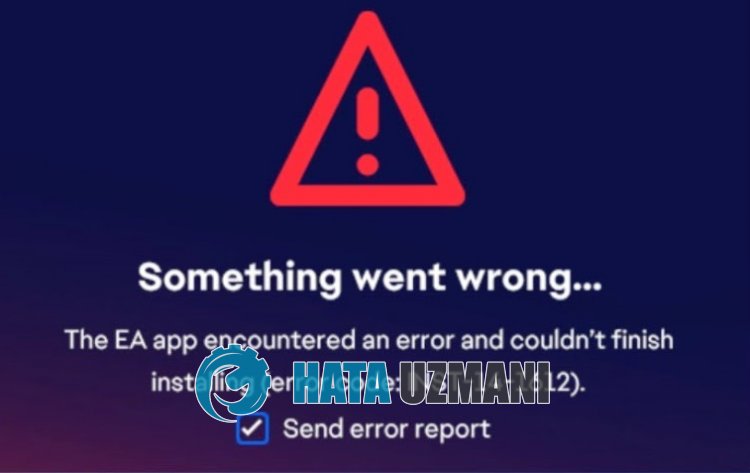
تطبيق EA " رمز الخطأ: INST-14-1612 " للمستخدمين لأن مكتبة Microsoft Visual C ++ غير مثبتة في نظام التشغيل Windows أو تالفة.
أيضًا ، ستؤدي مشاكل ذاكرة التخزين المؤقت للإنترنت إلى مواجهة رموز خطأ مختلفة مثل هذا.
بالطبع ، قد تواجه رمز الخطأ هذا ليس فقط بسبب هذه المشكلة ، ولكن أيضًا بسبب العديد من المشكلات الأخرى.
لهذا ، سنحاول حلها من خلال تزويدك بمعلومات حول كيفية إصلاح خطأ " رمز الخطأ: INST-14-1612 " لتطبيق EA.
كيفية إصلاح رمز خطأ تطبيق EA INST-14-1612
لإصلاح هذا الخطأ ، يمكنك إيجاد حل للمشكلة باتباع الاقتراحات أدناه.
1-) تشغيل كمسؤول
يمكن أن يساعد تشغيل مثبت التطبيق كمسؤول في منع العديد من رموز الأخطاء المحتملة.
لهذا ، انقر بزر الماوس الأيمن على مثبت التطبيق وقم بتشغيله كمسؤول وتحقق من استمرار المشكلة.
2-) قم بتثبيت Microsoft Visual C ++
يتم تشغيل تطبيقات Windows باستخدام مكتبات Microsoft Visual C ++ و DirectX.
إذا لم يتم تثبيت مكتبة Microsoft Visual C ++ و DirectX أو تلفها في نظام التشغيل Windows ، فقد تواجه العديد من رموز الخطأ.
لذلك ، يمكننا حل المشكلة عن طريق تثبيت أو إصلاح مكتبة Microsoft Visual C ++ و DirectX.
قم بتنزيل مثبت المكتبة وقم بإجراء عملية التثبيت من خلال الوصول إلى الرابط الذي سنتركه أدناه.
انقر لتنزيل .NET Framework الحالي
انقر لتنزيل برنامج VCR المحدث (x64)
انقر لتنزيل برنامج VCR المحدث (x86)
أثناء تثبيت VCRedist ، يمكنك إصلاح الحزمة إذا كانت مثبتة بالفعل عن طريق النقر فوق الزر "إصلاح".
بعد اكتمال عملية التثبيت ، يمكنك إعادة تشغيل الكمبيوتر والتحقق من استمرار المشكلة.
3-) إيقاف تشغيل مكافحة الفيروسات
قم بتعطيل أي برنامج مكافحة فيروسات تستخدمه ، أو احذفه تمامًا من جهاز الكمبيوتر. إذا كنت تستخدم Windows Defender ، فقم بتعطيله. لهذا ؛
- اكتب " الحماية من الفيروسات والمخاطر " في شاشة بدء البحث وافتحها.
- ثم انقر على إدارة الإعدادات .
- اضبط الحماية في الوقت الفعلي على " إيقاف ".
بعد ذلك ، دعنا نوقف الحماية من برامج الفدية الأخرى.
- افتح شاشة بدء البحث.
- افتح شاشة البحث بكتابة إعدادات أمان Windows .
- انقر فوق الخيار الحماية من الفيروسات والتهديدات على الشاشة التي تفتح.
- انقر فوق الخيار Ransomware Protection في القائمة.
- أوقف تشغيل التحكم في الوصول إلى المجلد على الشاشة التي تفتح.
بعد إجراء هذه العملية ، سنحتاج إلى إضافة تطبيق EA كاستثناء.
- اكتب " الحماية من الفيروسات والمخاطر " في شاشة بدء البحث وافتحها. ضمن
- إعدادات الحماية من الفيروسات والمخاطر ، حدد " إدارة الإعدادات ، ثم ضمن" الاستبعادات "حدد" إضافة أو إزالة الاستبعادات . "
- حدد إضافة استثناء ثم حدد " تطبيق EA " المحفوظ على القرص.
بعد هذه العملية ، حاول تشغيل مثبت تطبيقات EA.
4-) تغيير خادم DNS
يمكن أن تتسبب مشكلة خادم DNS في مواجهة مشكلات اتصال متنوعة مثل هذه.
لذلك من خلال تغيير خادم نظام أسماء النطاقات ، يمكنك حفظ خادم نظام أسماء النطاقات الافتراضي من Google وإصلاح المشكلة.
- في شاشة بدء البحث ، اكتب " لوحة التحكم " وافتحها.
- انقر على خيار " الشبكة والإنترنت " على الشاشة التي تفتح.
- انقر بعد ذلك على " مركز الشبكة والمشاركة ".
- انقر على الخيار بجوار " الروابط " في الشاشة الجديدة التي تفتح.
- انقر بعد ذلك على " خصائص " وانقر نقرًا مزدوجًا على "بروتوكول الإنترنت الإصدار 4 (TCP \ IPv4)".
- سجل خادم نظام أسماء النطاقات من Google الذي تركناه أدناه.
- خادم DNS المفضل: 8.8.8.8
- خادم DNS الآخر: 8.8.4.4
بعد تنفيذ هذا الإجراء ، انقر فوق الزر " موافق " وانتقل إلى الاقتراح التالي.
5-) مسح ذاكرة التخزين المؤقت للإنترنت
يمكن أن يساعد مسح ذاكرة التخزين المؤقت للإنترنت في منع العديد من مشكلات الاتصال.
حتى تتمكن من مسح ذاكرة التخزين المؤقت للإنترنت بمساعدة موجه الأوامر.
- اكتب " cmd " في شاشة بدء البحث وقم بتشغيل موجه الأوامر كمسؤول.
- الصق الرموز التالية في نافذة موجه الأوامر التي تفتح واضغط على مفتاح الإدخال.
- ipconfig / تجديد
- ipconfig / flushdns
- إعادة تعيين netsh int ipv4
- إعادة تعيين netsh int ipv6
- وكيل إعادة تعيين netsh winhttp
- إعادة تعيين netsh winsock
- ipconfig / registerdns
بعد الانتهاء بنجاح ، أعد تشغيل الكمبيوتر وتحقق من استمرار المشكلة.
![كيفية إصلاح خطأ خادم YouTube [400]؟](https://www.hatauzmani.com/uploads/images/202403/image_380x226_65f1745c66570.jpg)



























